Korgs Гаджет набор это весело и удивительно мощным коллекция специальных синтезаторов и beatboxes, работающих на IPad. А также обеспечивает мгновенный музицирования удовольствие она имеет некоторые скрытые трюков в рукаве, которые могут помочь вам сделать большие следы. Читайте дальше, чтобы узнать, что они являются
1. Используйте кнопку Function
В левом нижнем углу области транспорта является Функциональная кнопка. В любом сцене или в режиме Song это позволяет доступ к некоторым полезных инструментов. Здесь, в режиме сцены например, он позволяет изменять количество баров на сцене, режим воспроизведения этой конкретной сцене, и сетка, которая используется для оснастки заметки. Он также предоставляет ссылки на удаление заметки и данные автоматизации. В режиме песни он может быть использован для копирования и вставки данных между треками, а также удаление части.
2. Исследуйте автоматизации
В сцене, если вы нажмете на автоматизации переулке вы можете расширить его раскрыть все автоматизируемых параметров для этого конкретного гаджета. Они будут варьироваться в зависимости от того, что управляет модуль имеет, но всегда будет что-то вроде уровня и панорамирования, а также некоторые специфичные для гаджета. Используйте свой палец, чтобы нарисовать в данных автоматизации, как сцена воспроизводит. Некоторые данные шагнул на основании решения образов и другие виды проще включения / выключения переключателей. Нарисуйте его, чтобы удалить его.
3. Выберите FX в гаджетов
Большинство гаджетов есть некоторые эффекты, которые могут быть переделаны, чтобы изменить, как они звучат. Некоторые, как Амстердам имеют диапазон выбираемых эффектов, которые можно получить доступ, нажав на один из четырех слотов эффект. Это показывает сетку, из которого можно выбрать любой слот 1 до 4, а затем выбрать из широкого спектра различных эффектов. Каждый затем может быть дополнительно оптимальной использует меньше управления на самом слоте эффекта.
4. Используйте инструмент Выбор
В режиме сцены вы будете привыкли к помощи используемой по умолчанию Draw для ввода нот в сетку. Если вы переключиться на использование инструмента Выбор можно перетащить пальцем нарисовать вокруг нескольких заметок, а затем с помощью элементов управления, которые появляются под сеткой, редактировать их все сразу. Эти элементы управления позволяют удалить выбранные заметки или изменить их скорость или шаг в шаг, нажав плюс и минус кнопки.
5. Экспорт готовых проектов
Когда вы создали трек из нескольких гаджетов и сцен и создал целую песню, вы можете экспортировать полученный проект в ряде направлений. Нажмите на кнопку File в верхнем левом углу и выберите опцию Экспорт увидеть ваш выбор. Кнопка GadgetCloud будет экспортировать сведение трека в Korgs поколения собственной онлайн-галерею, питание от FaceBook и SoundCloud. Аудио файл будет создать локальную копию, что могут быть доступны через вкладке Доступ файла в Itunes. Dropbox позволяет отправить сведение к вашему связанного аккаунта Dropbox, и AudioCopy делает файл доступен для вставки в другой программе, которая поддерживает этот, который многие мобильные DAW, теперь делать.
Узнать больше о Korg Gadget здесь:
http://www.korg.com/us/products/software/korg_gadget_for_ipad/



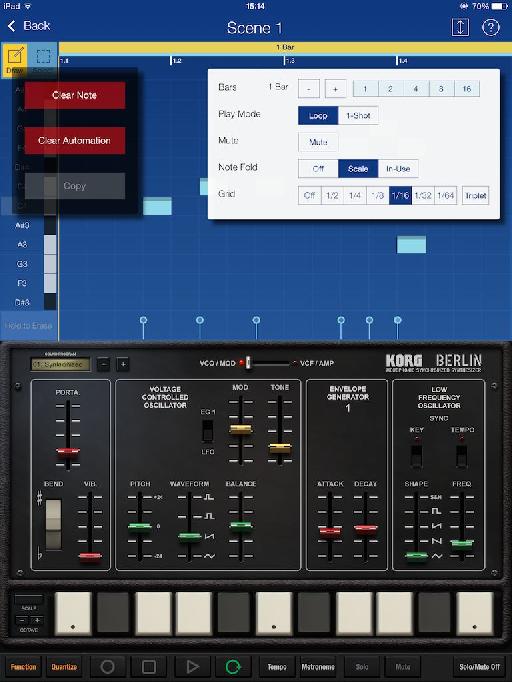

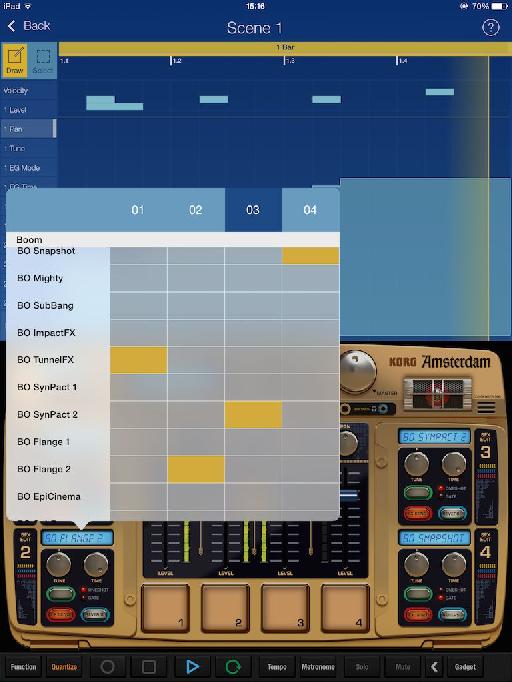
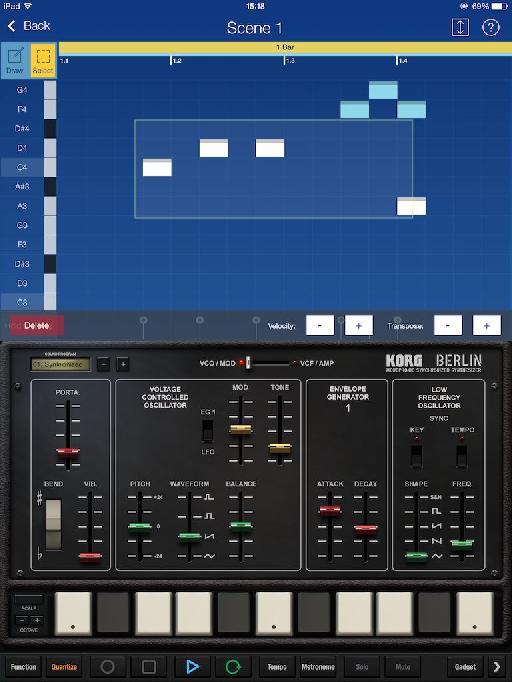
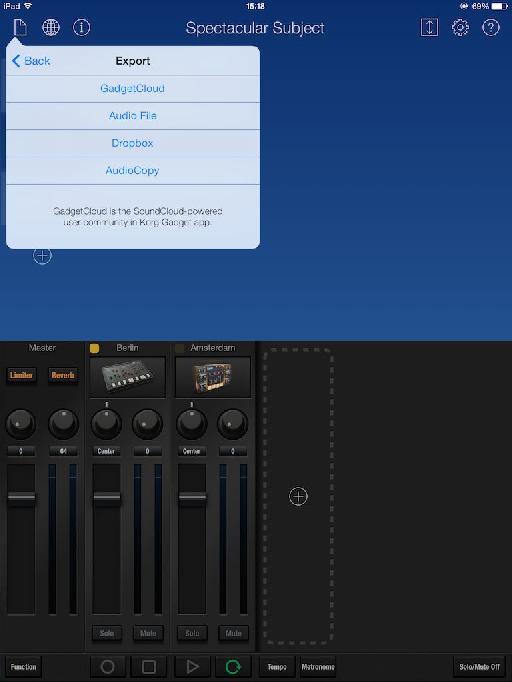
 © 2024 Ask.Audio
A NonLinear Educating Company
© 2024 Ask.Audio
A NonLinear Educating Company
Discussion
Want to join the discussion?
Create an account or login to get started!